書類セットを作成・編集する
- Leitores alvo:
- Para os administradores e encarregados
- Planos:
- Recursos opcionais pagos
書類セットを作成・編集する手順を説明します。
書類セットは、作成した複数の書類テンプレートをひとまとめにしたものです。 「新卒向け書類」「契約社員向け書類」など、配布する対象や目的に応じて、適した書類をまとめられます。
書類セットを作成する
書類セットを作成できる数に上限はありません。
1. 書類セット一覧画面を開く
文書配付メニューの[設定]>[書類セット]を押して、書類セット一覧画面を開きます。
2. [+書類セットを作成する]を押す
[+書類セットを作成する]を押すと、書類セット作成画面が開きます。
3. 各項目を入力・選択する
以下の各項目を入力・選択します。
書類セット名
書類セット名は、管理者と業務担当者のみに表示されます。書類を受け取る従業員には表示されません。 文書配付業務上、わかりやすい名称を入力してください。
書類
書類セットに含める書類を設定します。
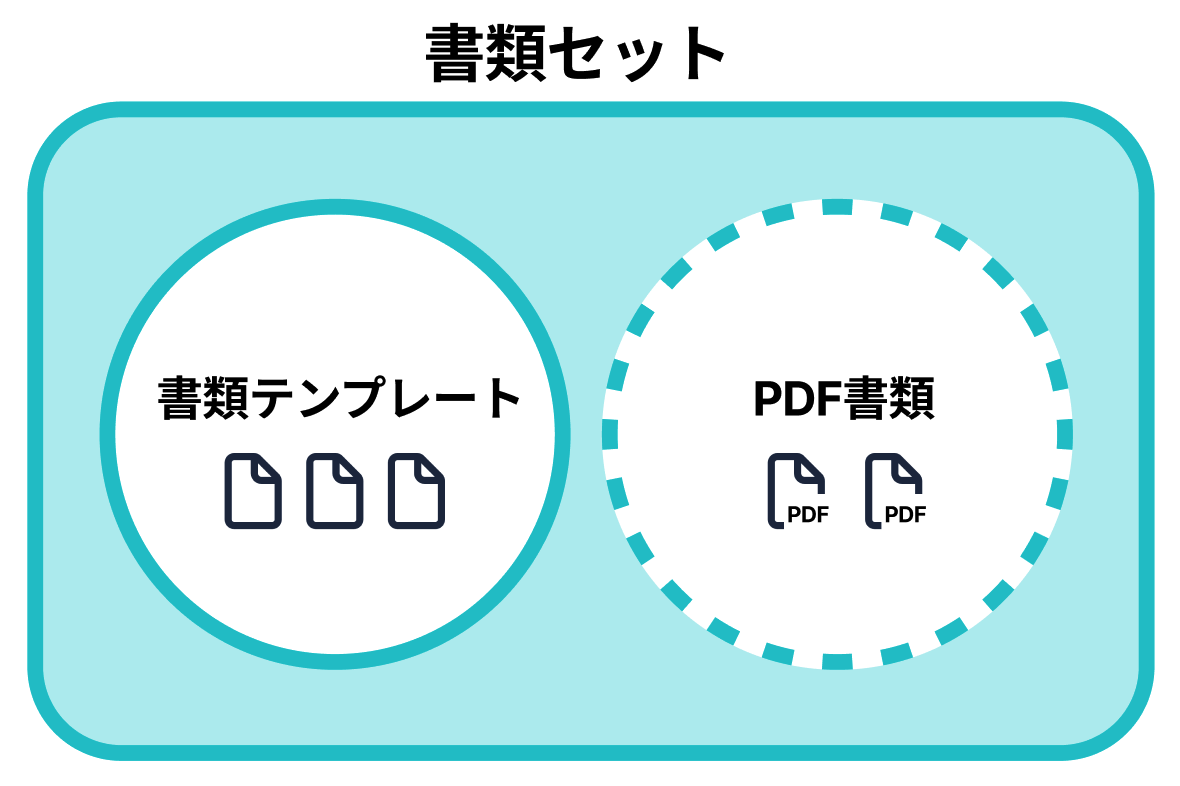 画像を表示する
画像を表示する
書類テンプレート
次の手順で書類テンプレートを追加します。
- [+書類テンプレートを追加]を押す。
- 書類テンプレートの選択画面で、目的の書類テンプレートを選択し[追加]を押す。
- 必要に応じて、追加した書類テンプレートをドラッグアンドドロップで並べ替える。
PDF書類
書類テンプレートとあわせて配付したいPDFファイルを、PDF書類として追加します。 PDF書類は、5つまで追加できます。
-
[+PDF書類を追加]を押す。
-
PDF書類のアップロード画面で、PDFファイルを選択する。
-
「書類名」を入力し、従業員の合意の要否を選択する。
- 入力した書類名は、従業員に配付時に表示されます。(書類テンプレートに設定する「従業員向けテンプレート名」と同様に表示されます)
- PDF書類の書類名・合意の要否・PDFファイルは、あとから変更できません。変更が必要な場合は、一度PDF書類を削除してから、PDF書類を追加しなおしてください。
-
入力項目を確認し[追加]を押す。
-
必要に応じて、追加したPDF書類をドラッグアンドドロップで並べ替える。
メールフォーマット
依頼送信時・依頼再送時・合意完了時に従業員に送られる通知メールを、文書配付機能に登録したメールフォーマットから選択できます。
この書類セットを使って依頼グループを作成する際、ここで設定したメールフォーマットが選択された状態で設定画面が表示されます。 なお、依頼グループ作成時に別のメールフォーマットを選択できるほか、依頼グループ作成後にもメール件名や本文を編集できます。
この書類セットを使用できる権限
この書類セットを使用できる権限を設定します。 詳しくは以下のヘルプページを参照してください。
4. [作成]を押す
各項目の入力・選択が完了したら、[作成]を押して書類セットを作成します。
書類セットを編集する
1. 書類セット一覧画面を開く
文書配付メニューの[設定]>[書類セット]を押して、書類セット一覧画面を開きます。
2. 編集したい書類セットの編集画面を開く
編集したい書類セットの[書類セット名]を押して、編集画面を開きます。
3. 項目を編集して[更新]を押す
項目を編集して[更新]を押すと、書類セットが更新されます。
